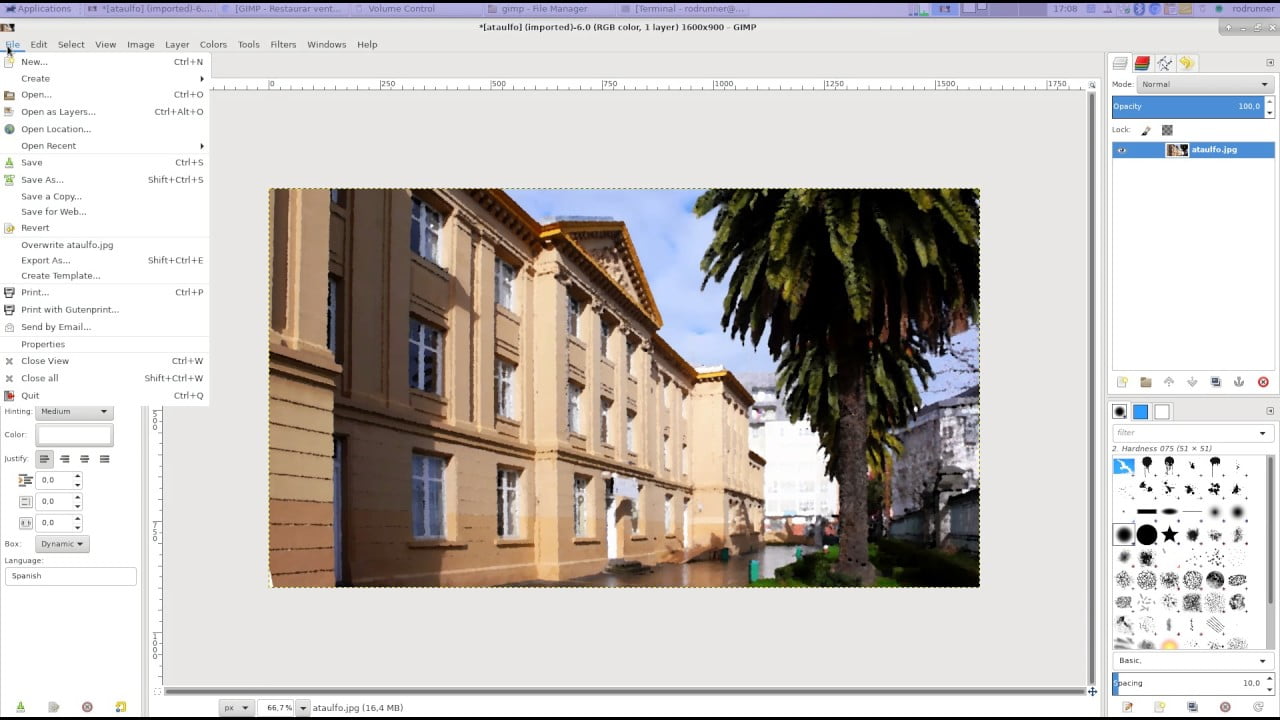
GIMP, también conocido como GNU Image Manipulation Program, es un software de edición de imágenes muy popular y gratuito que se utiliza en todo el mundo. Una de las preguntas más comunes que se hacen los usuarios de GIMP es sobre el formato de archivo que utiliza el programa para guardar y exportar imágenes. En este artículo, hablaremos sobre el formato de archivo de GIMP y cómo se puede utilizar para crear y editar imágenes de alta calidad.
¿Cuál es el formato de GIMP?
GIMP es un programa de edición de imágenes que utiliza diversos formatos de archivo para guardar y exportar proyectos.
El formato principal de GIMP es el XCF (eXperimental Computing Facility), que es un formato de archivo nativo que permite guardar capas, canales, máscaras y otros componentes de la imagen. Este formato es útil para guardar proyectos en progreso y mantener la edición no destructiva.
Además del XCF, GIMP también admite otros formatos de archivo populares, como JPEG, PNG, GIF, TIFF, PSD y PDF. Estos formatos permiten exportar imágenes a diferentes tamaños y resoluciones, y son compatibles con otros programas de diseño gráfico.
Es importante tener en cuenta que, al guardar una imagen en un formato diferente al XCF, se pierden algunas de las características y ajustes de la imagen original. Por lo tanto, es recomendable guardar una copia del proyecto en el formato XCF antes de exportar en otro formato.
Es importante tener en cuenta las limitaciones de cada formato al exportar una imagen y considerar guardar una copia del proyecto original en el formato XCF.
¿Cómo guardar un archivo como imagen en GIMP?
Si te preguntas ¿Cómo guardar un archivo como imagen en GIMP? es porque probablemente ya has editado una imagen y ahora deseas guardarla en un formato de archivo de imagen que puedas compartir con otros.
Para guardar un archivo como imagen en GIMP sigue estos sencillos pasos:
Paso 1: Una vez hayas terminado de editar tu imagen, haz clic en el menú «Archivo» y selecciona «Exportar como».
Paso 2: En la ventana que aparece, asegúrate de seleccionar el formato de archivo de imagen que deseas utilizar en el menú desplegable «Seleccionar archivo de tipo». GIMP es compatible con muchos formatos de archivo de imagen como JPEG, PNG, BMP, TIFF, entre otros.
Paso 3: Elige la ubicación donde deseas guardar tu archivo de imagen y asigna un nombre a tu archivo.
Paso 4: Haz clic en el botón «Exportar» para guardar tu imagen en el formato de archivo de imagen seleccionado.
¡Y listo! Ahora has aprendido cómo guardar un archivo como imagen en GIMP. Recuerda que GIMP es una herramienta de edición de imagen gratuita y de código abierto que te permite editar y guardar tus imágenes en diferentes formatos de archivo de imagen.
¿Cómo cambiar a JPG en GIMP?
GIMP es un programa de edición de imágenes gratuito y de código abierto que admite varios formatos de archivo, incluyendo PNG, GIF, JPEG y más. Si deseas cambiar el formato de archivo de tu imagen en GIMP a JPG, sigue estos sencillos pasos:
Paso 1: Abre tu imagen en GIMP
Abre GIMP y haz clic en «Archivo» en la barra de menú. Luego, selecciona «Abrir» y busca la imagen que deseas convertir a JPG. Haz clic en «Abrir» para abrir la imagen en GIMP.
Paso 2: Exporta la imagen como JPG
Una vez que hayas abierto la imagen en GIMP, haz clic en «Archivo» en la barra de menú nuevamente y selecciona «Exportar como». En la ventana de exportación, elige «JPEG» en la lista desplegable «Tipo de archivo».
También puedes cambiar el nombre de la imagen y seleccionar la ubicación donde deseas guardarla. Una vez que hayas terminado, haz clic en «Exportar».
Paso 3: Ajusta la calidad de la imagen (opcional)
Si deseas ajustar la calidad de la imagen, puedes hacerlo en la ventana de exportación. Arrastra el control deslizante «Calidad» para aumentar o disminuir la calidad de la imagen. Una mayor calidad dará como resultado un archivo más grande, mientras que una menor calidad dará como resultado un archivo más pequeño.
Paso 4: Guarda la imagen como JPG
Una vez que hayas ajustado la calidad de la imagen (si es necesario), haz clic en «Exportar» para guardar la imagen como JPG en la ubicación que hayas seleccionado.
¡Listo! Ahora has cambiado con éxito el formato de archivo de tu imagen a JPG en GIMP.
